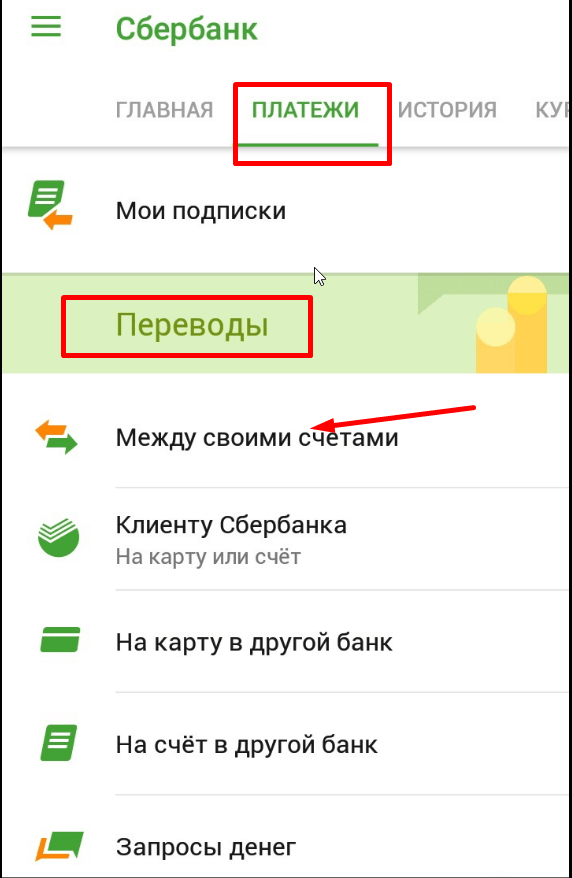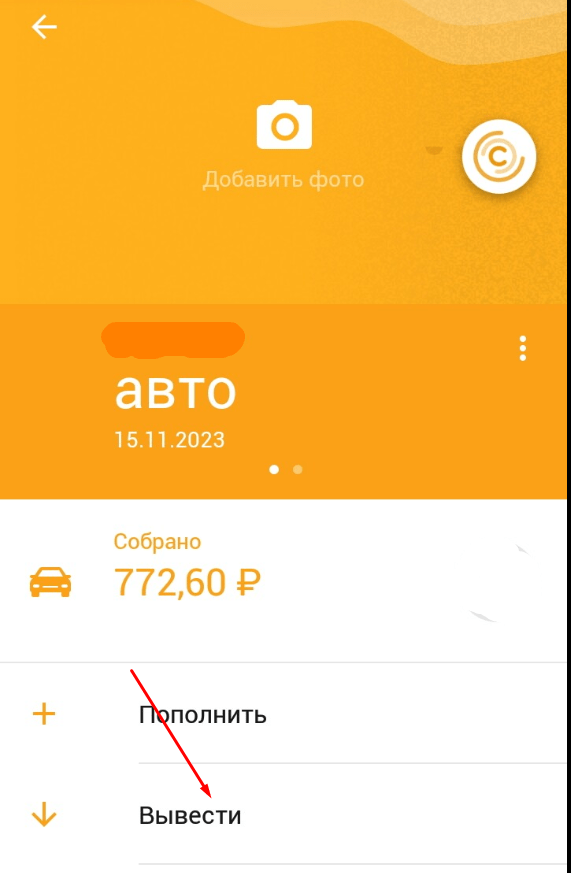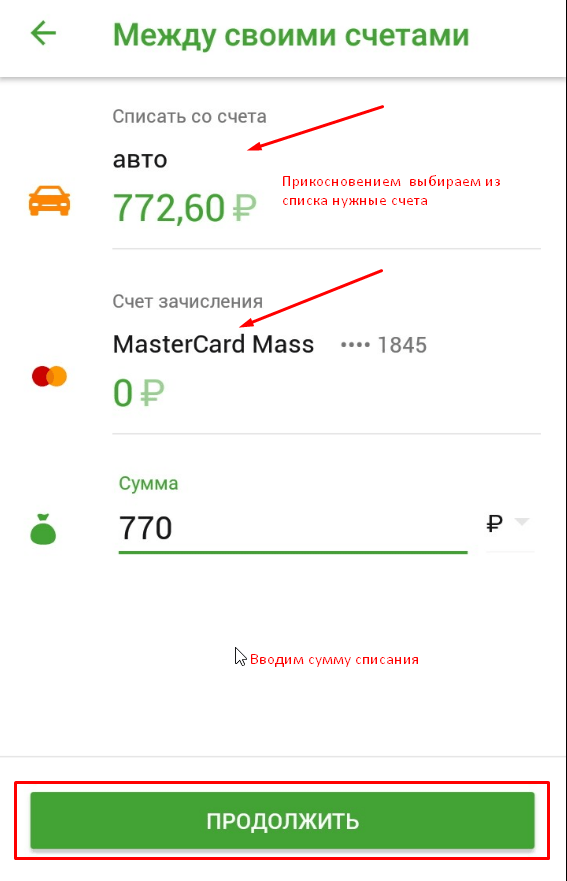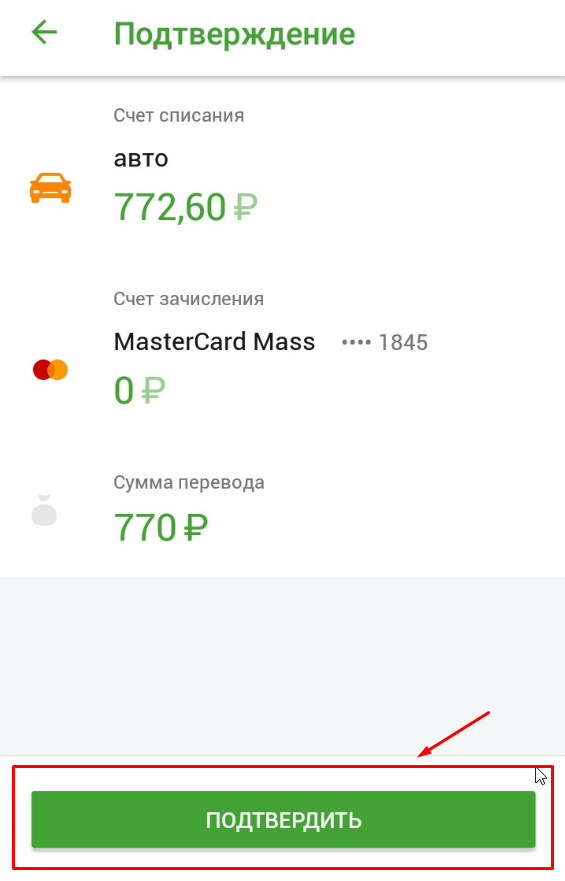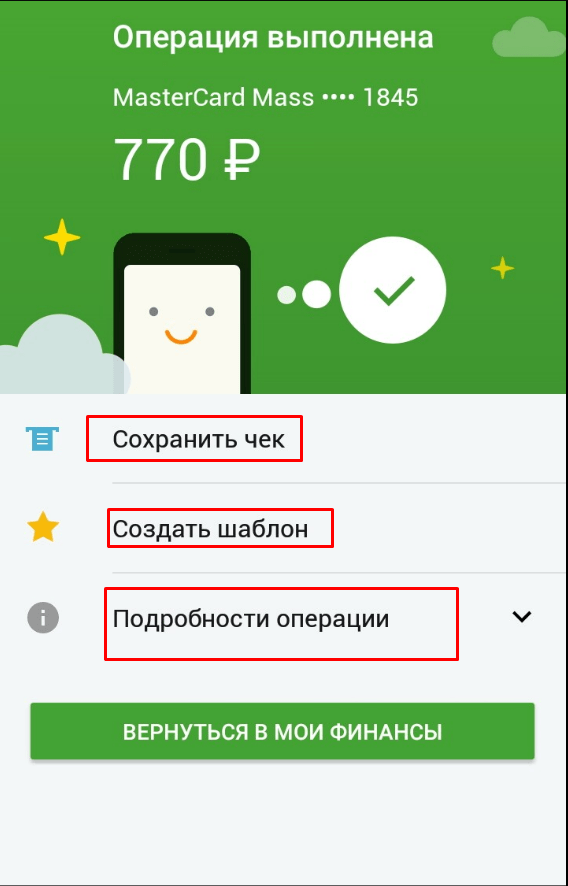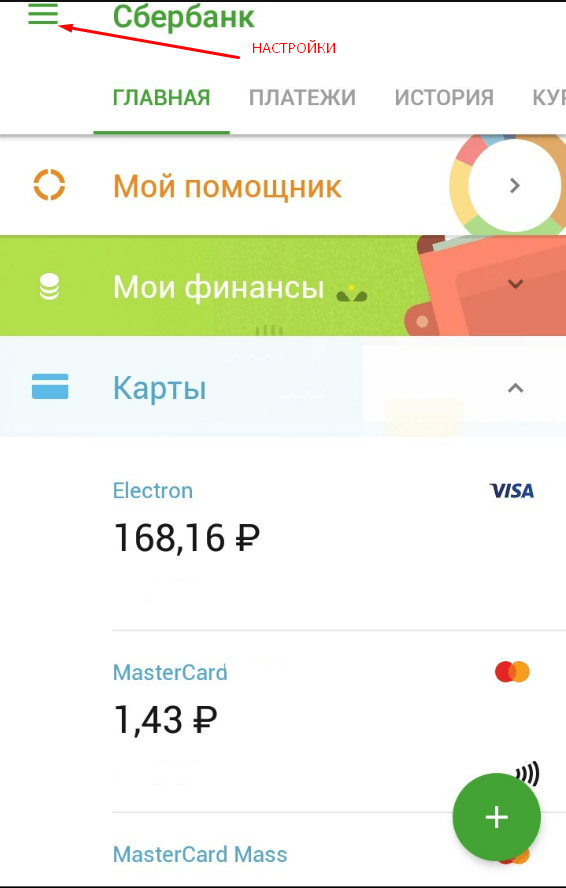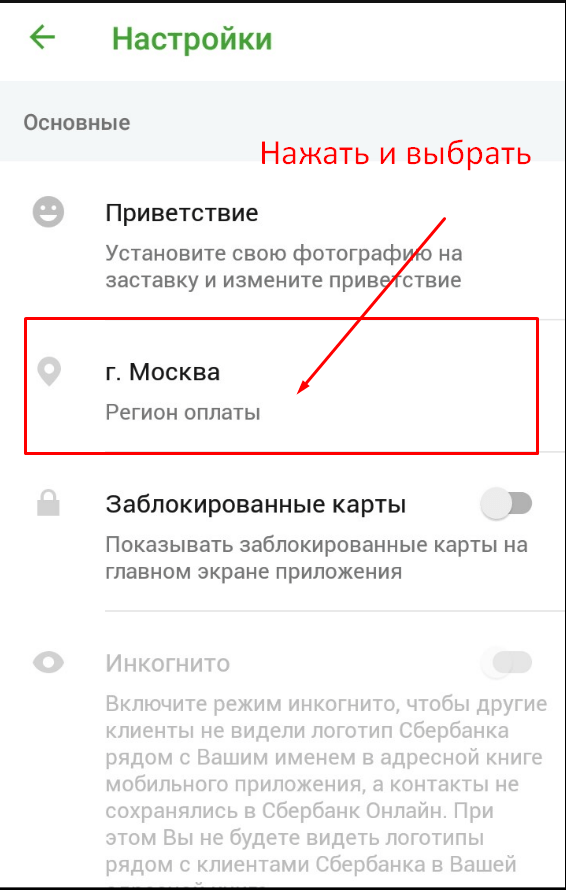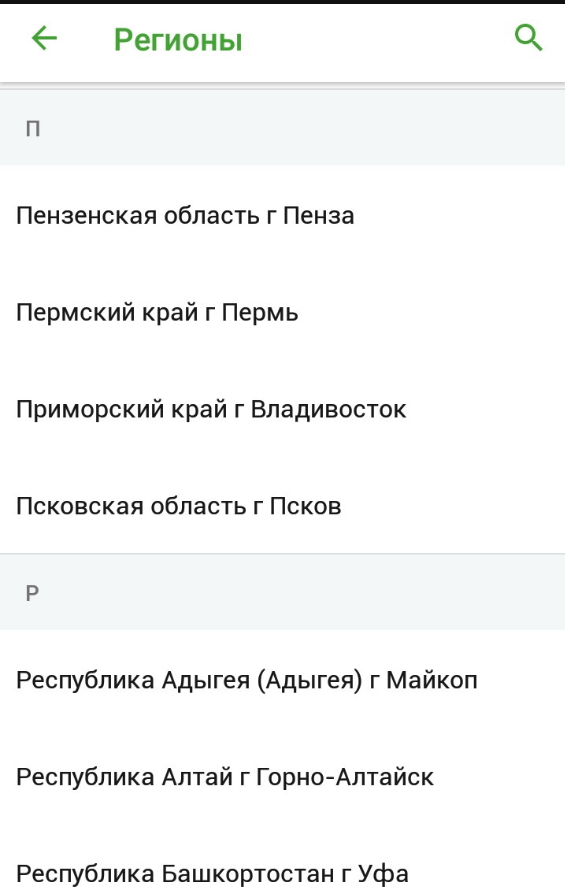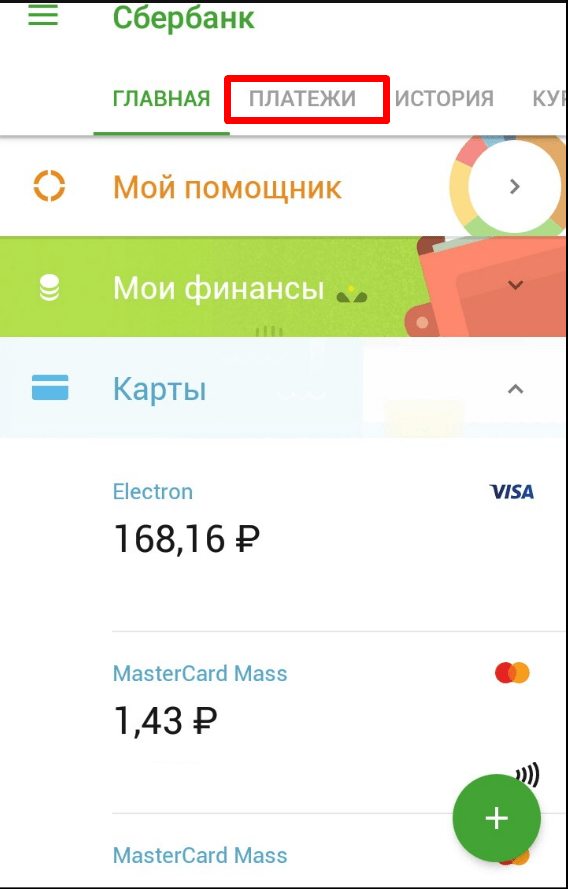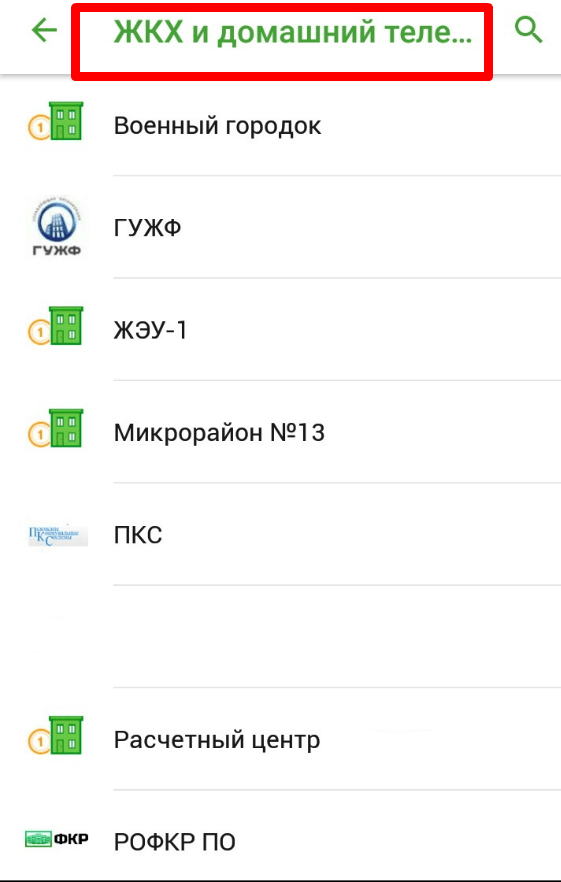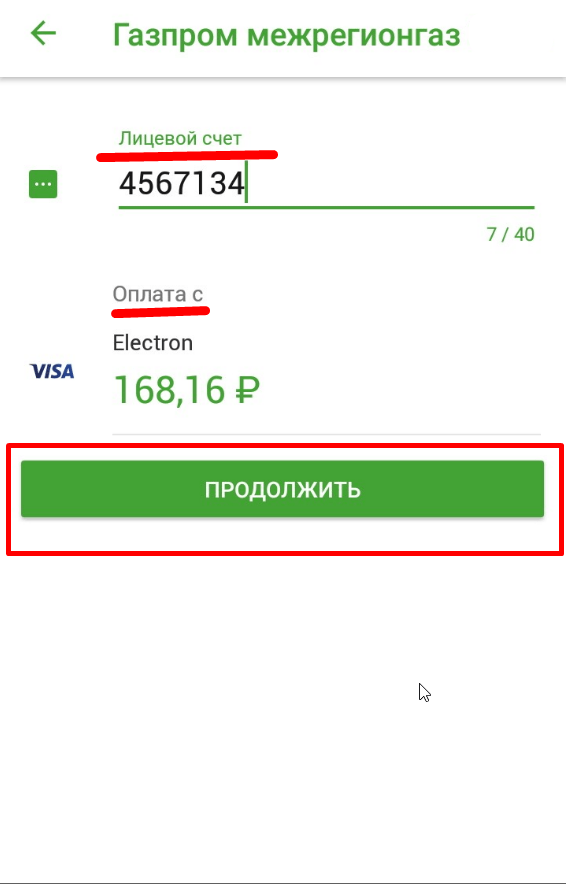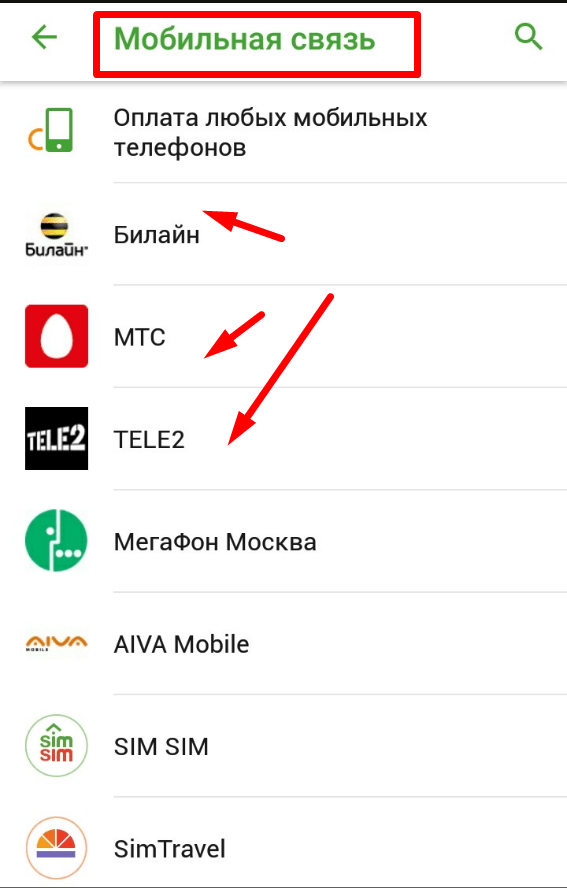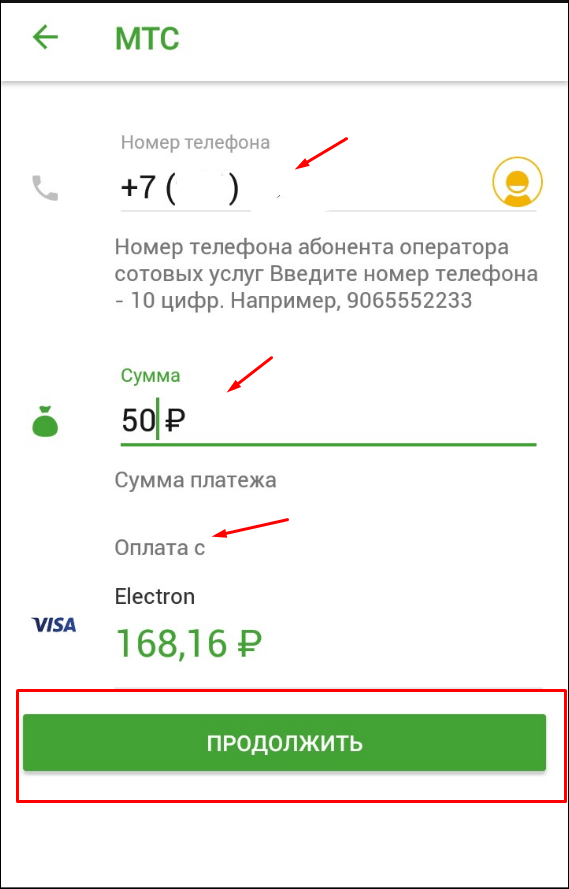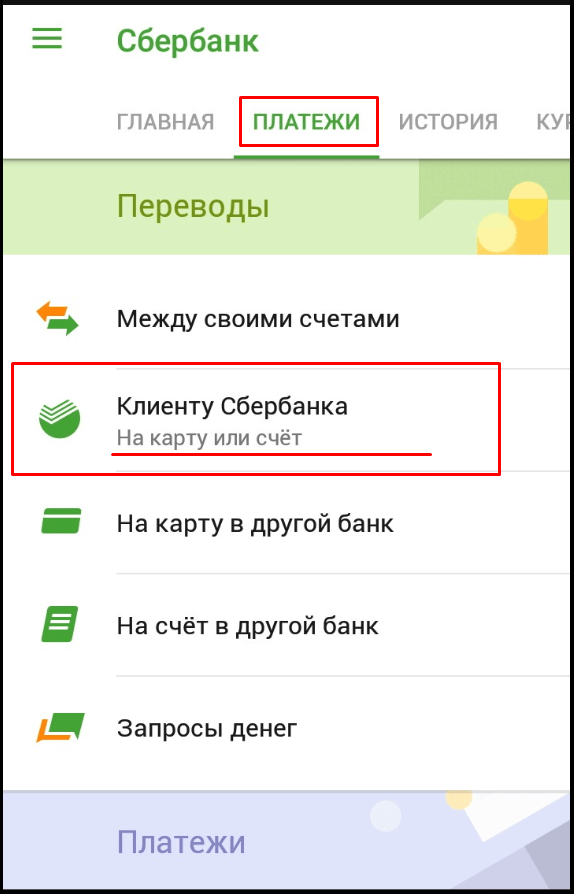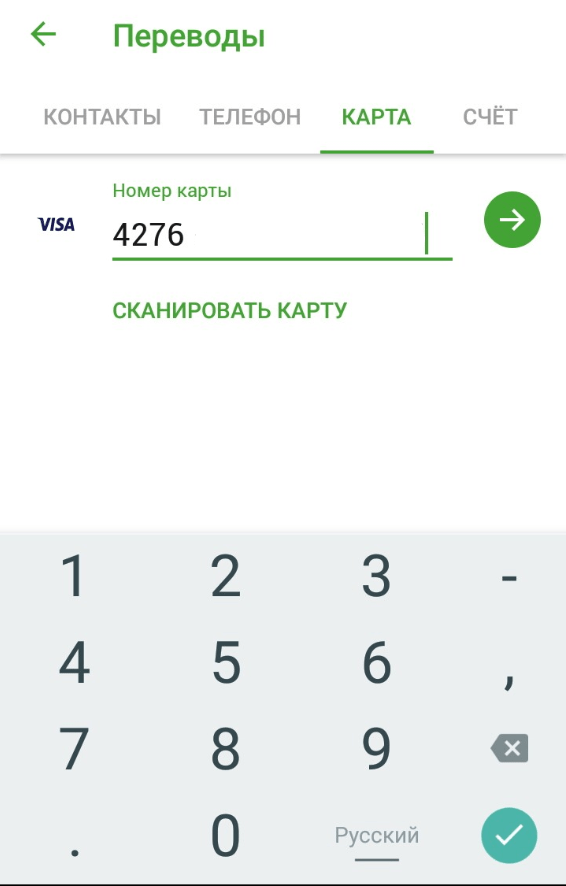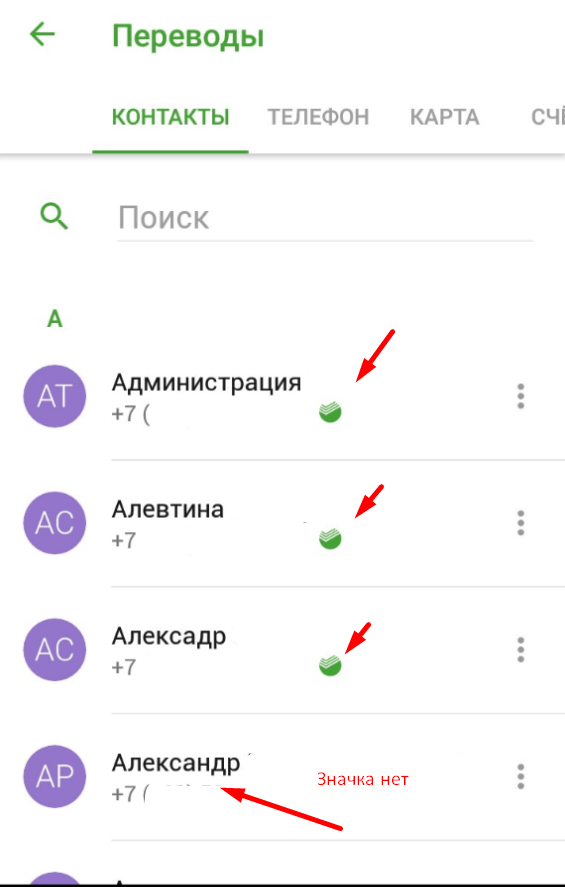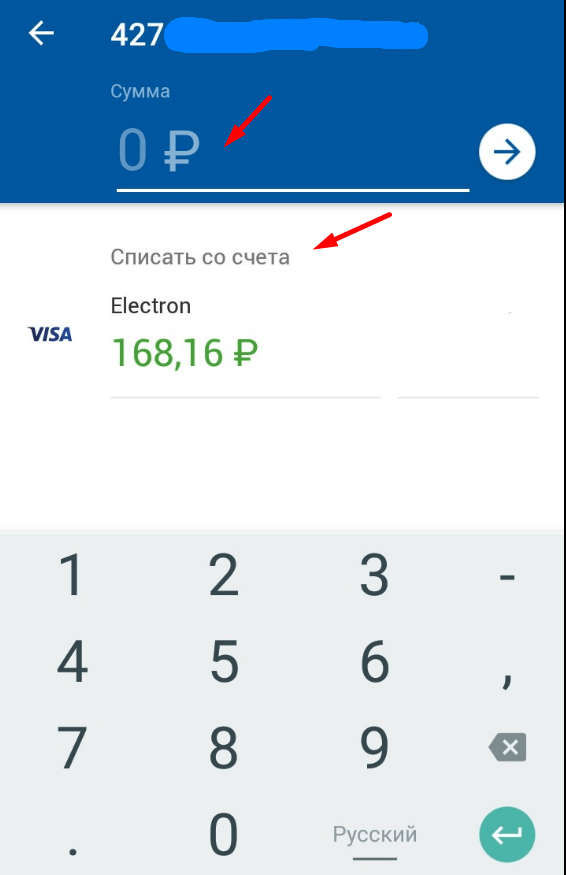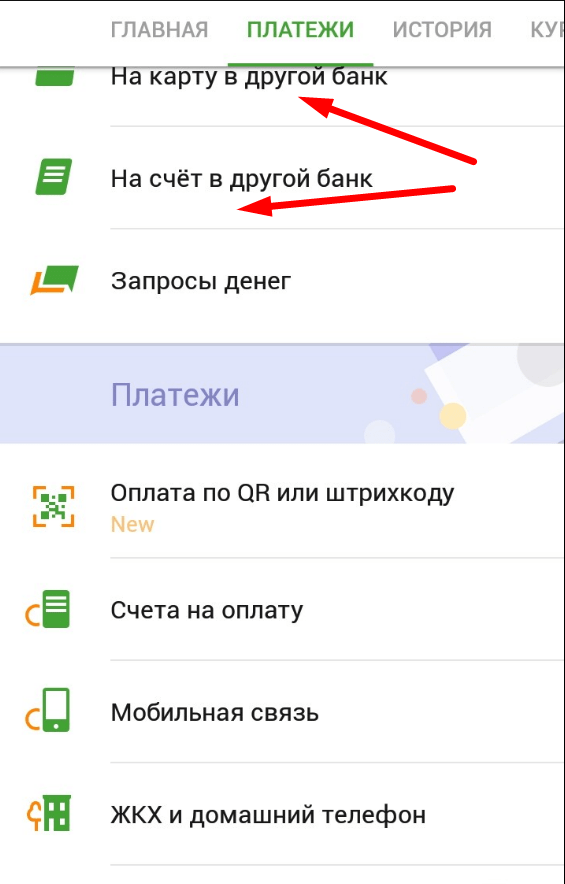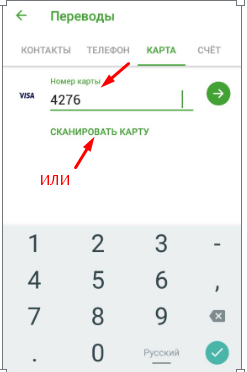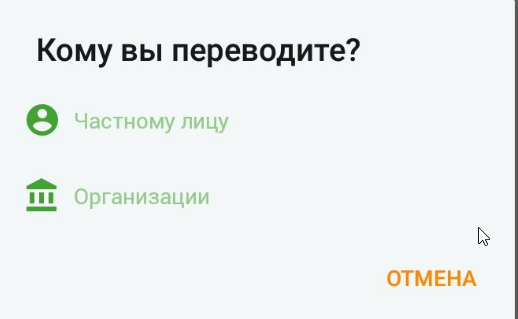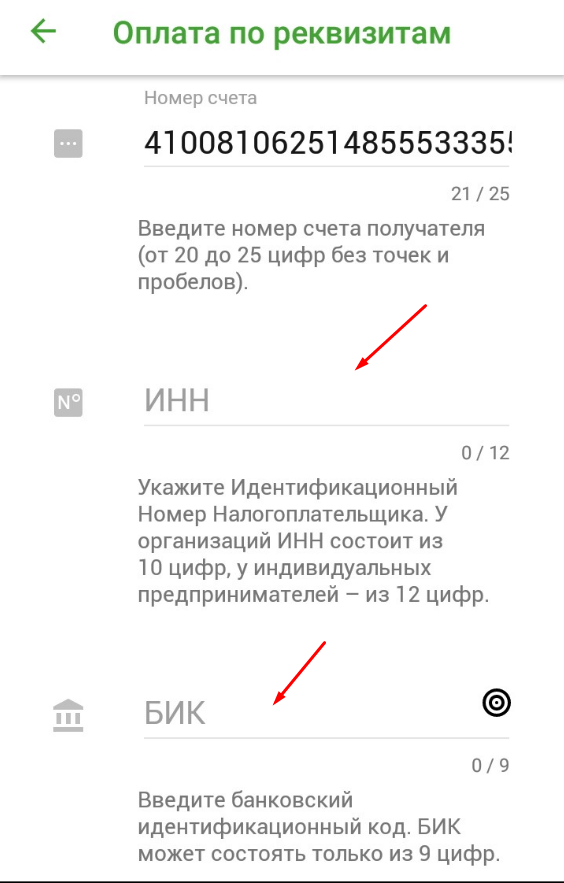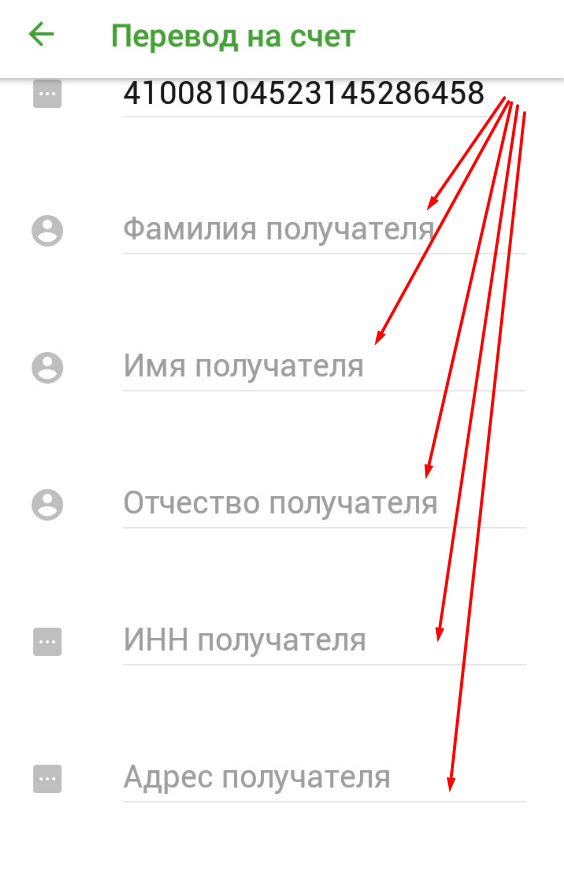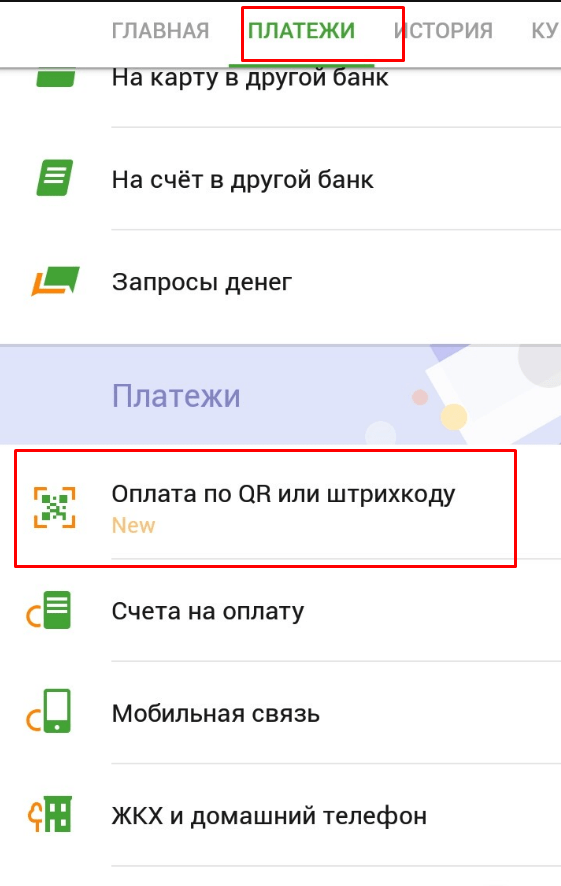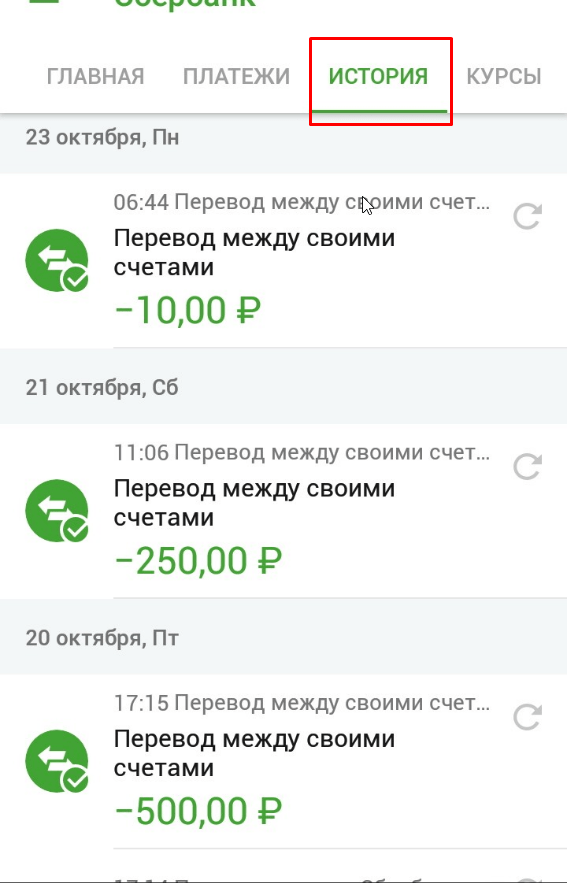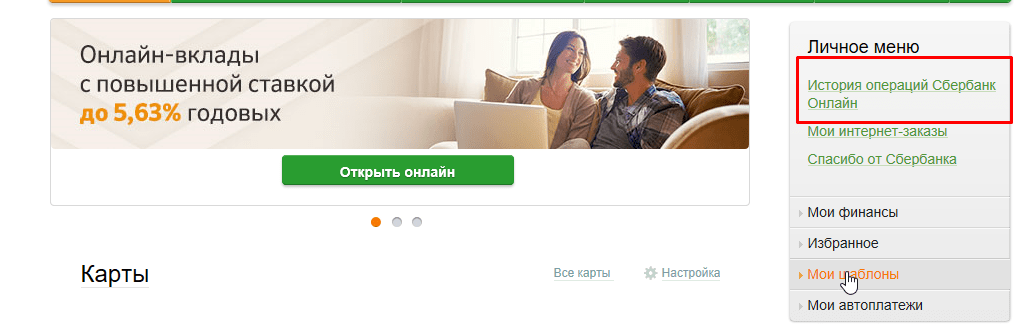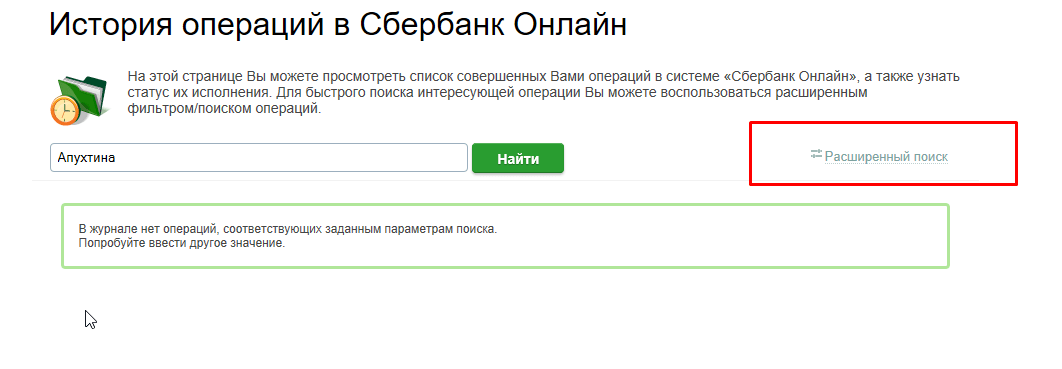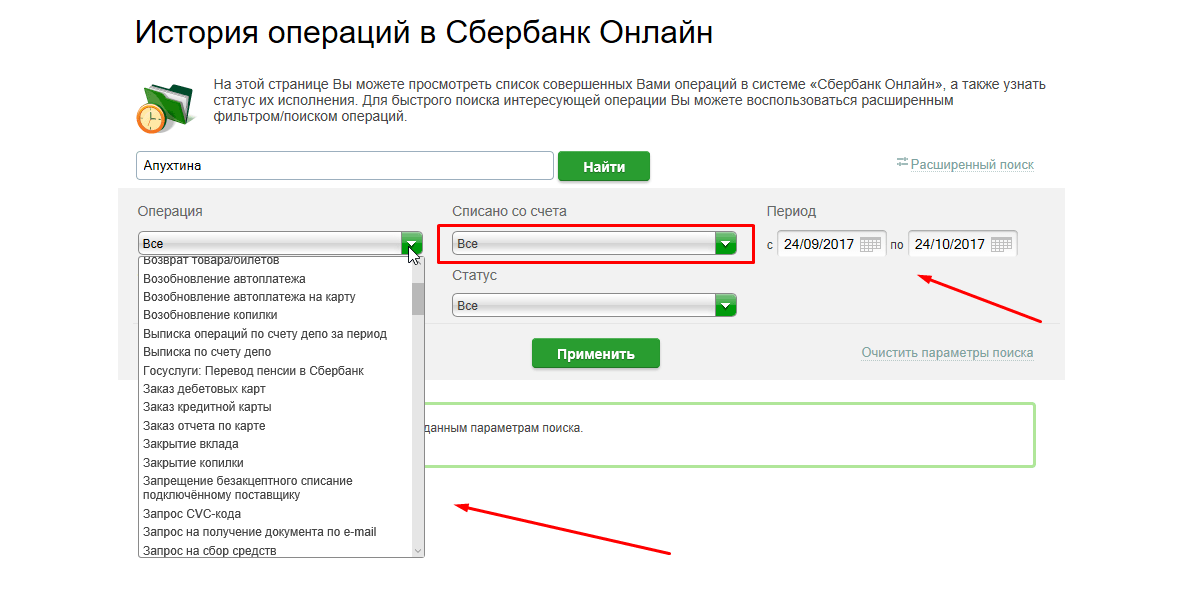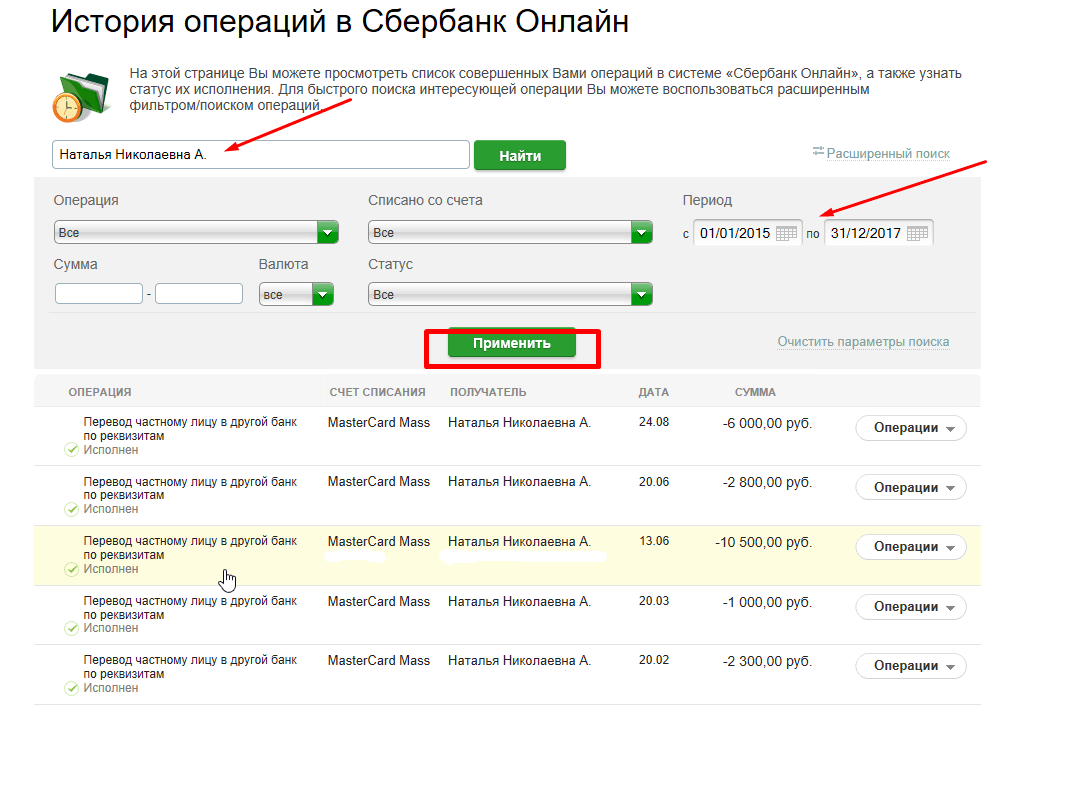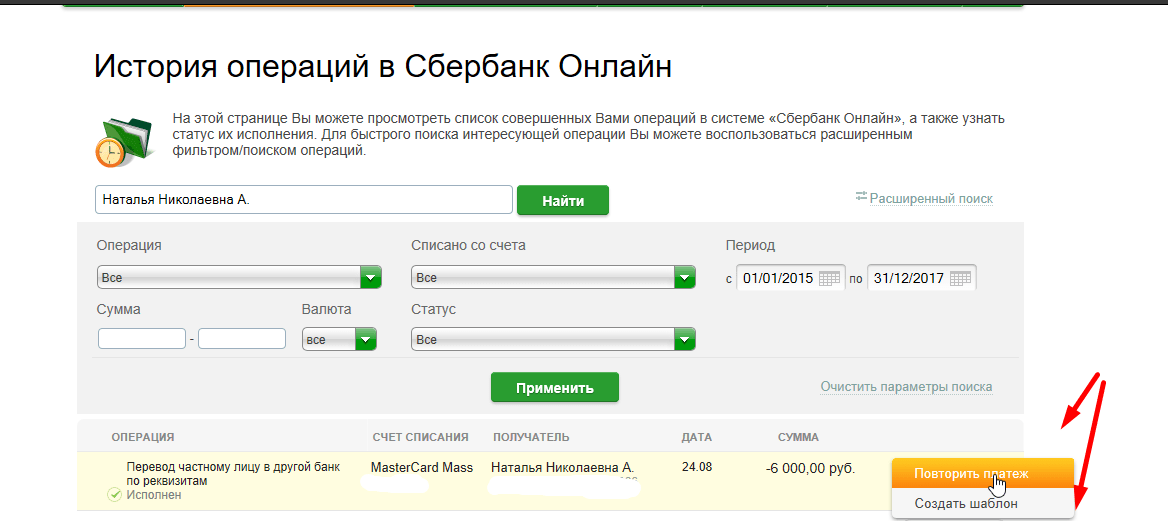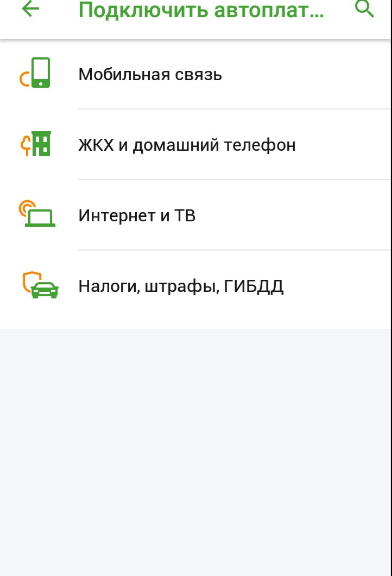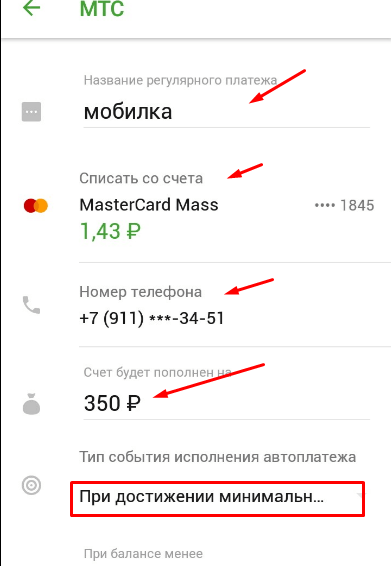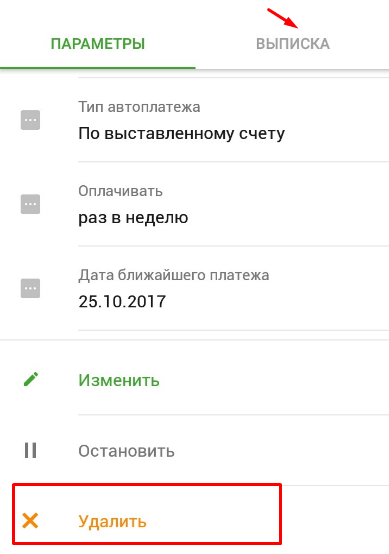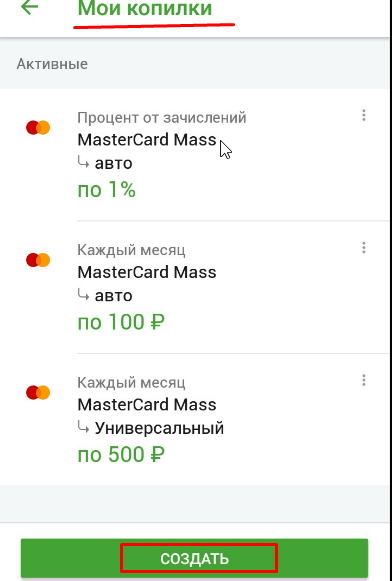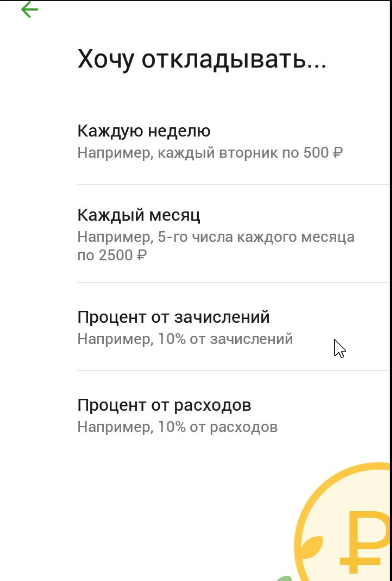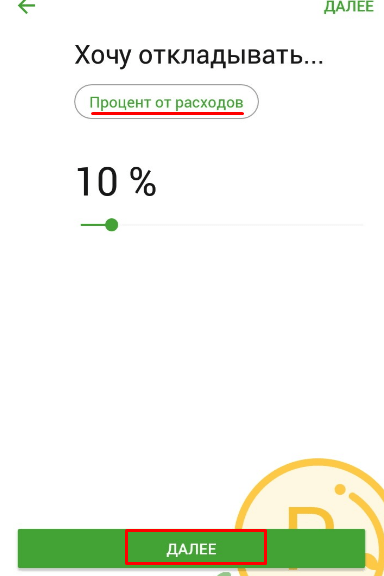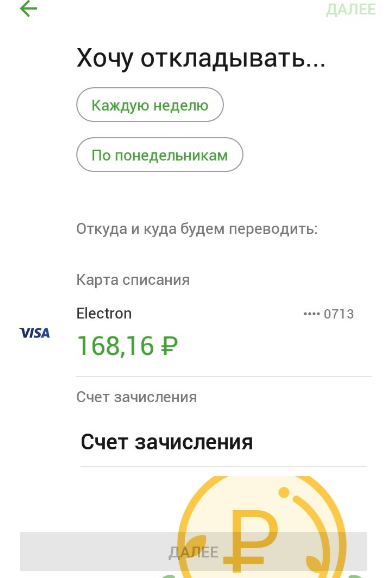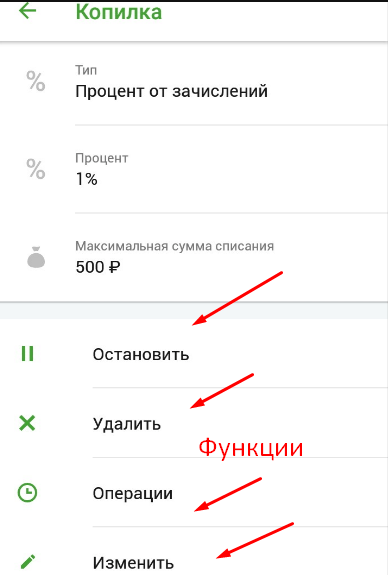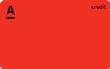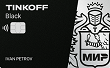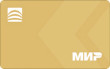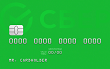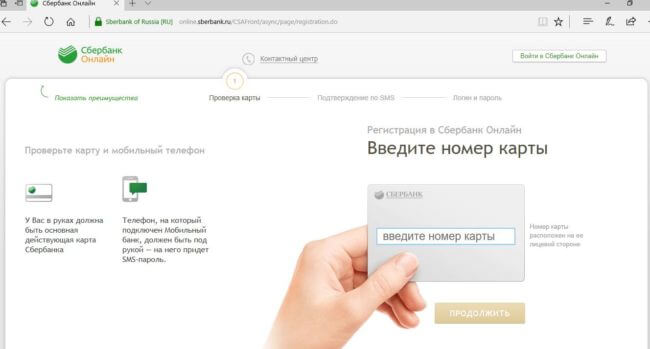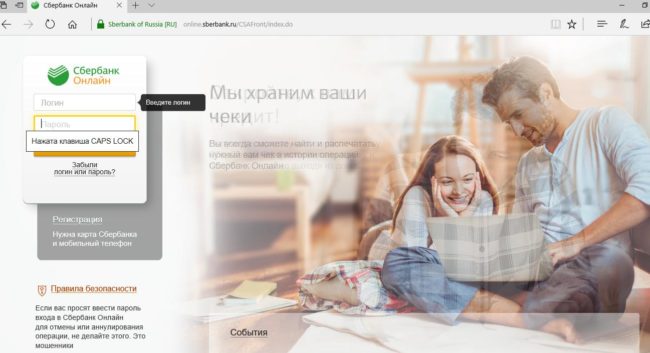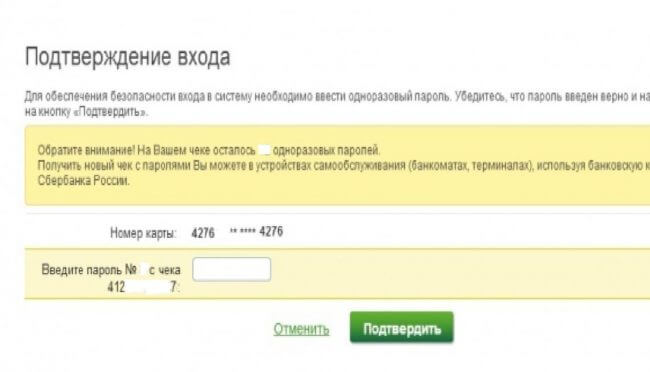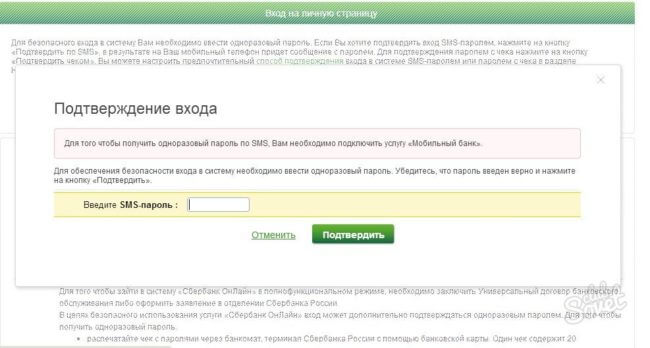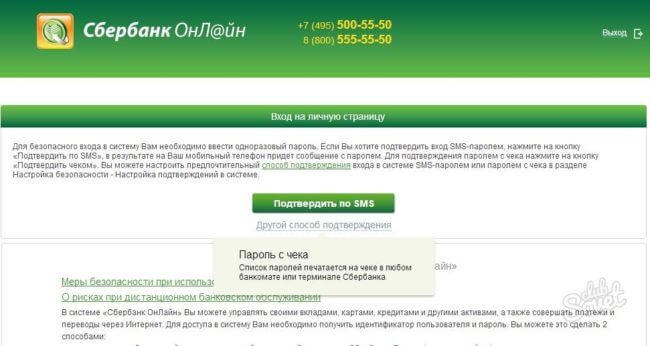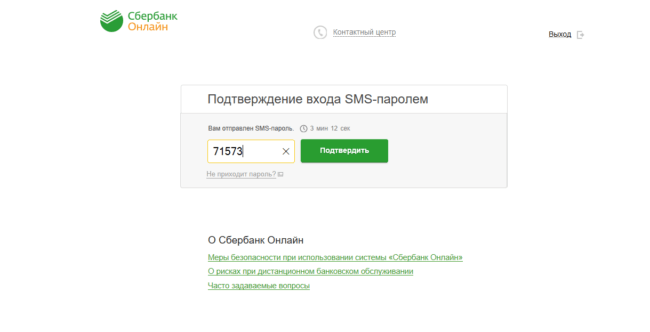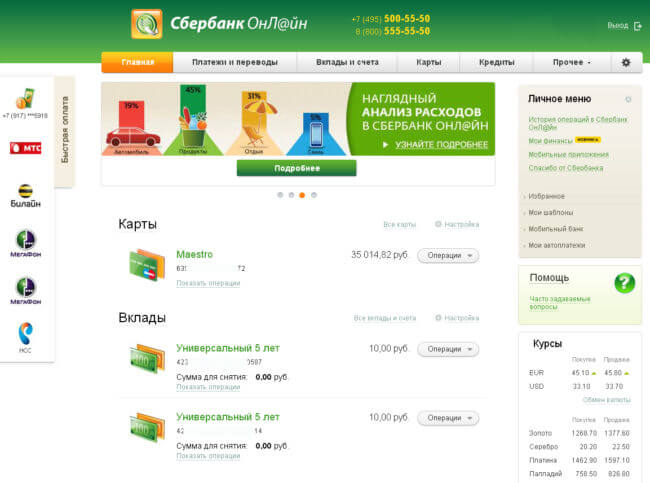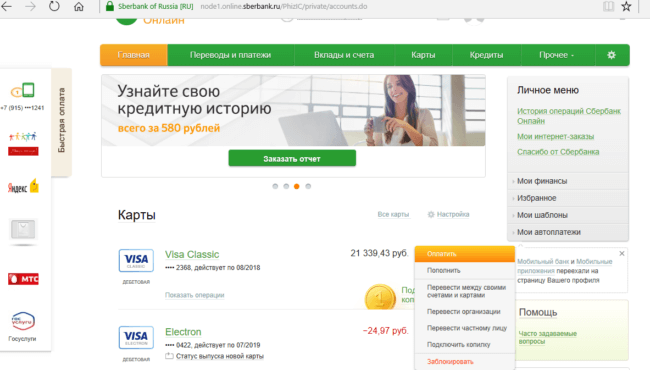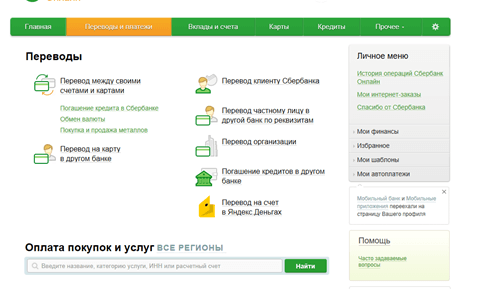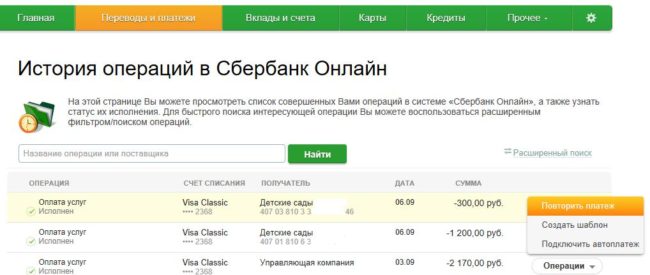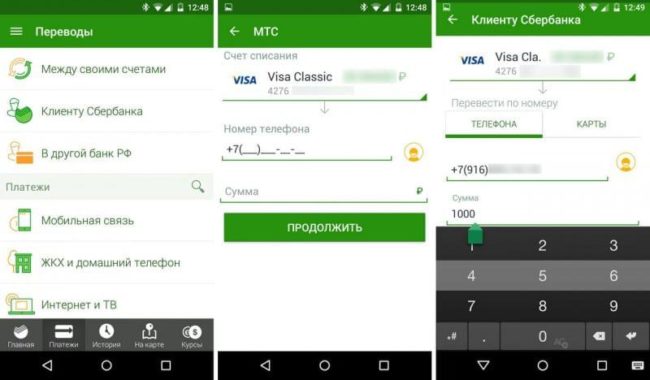Возможно у Вас не установлены сертификаты Национального УЦ Минцифры России.
Ознакомиться с инструкциями по установке можно на https://www.gosuslugi.ru/crt
Либо попробуйте войти на сайт в другом браузере по ссылке https://www.sberbank.com/ru/certificates
Если ошибка повторится позвоните нам по номеру 900 или + 7495 500-55-50, если Вы за границей, и сообщите ваш Support ID
Support ID: < 3358807043918994043>
[Назад]
Содержание
- Как перевести деньги между своими картами (и счетами) Сбербанка через телефон?
- Как в Сбербанк онлайн оплатить налоги, ЖКХ, кредит другого банка, ипотеку, связь?
- Как сделать перевод (перечислить деньги) с карты на карту через Сбербанк онлайн?
- Как оплатить квитанции через сбербанк онлайн по штрих коду?
- Видео как поменять логин и пароль в Сбербанк-онлайн если забыл
- Как в Сбербанк онлайн узнать историю поступлений, платежей, переводов конкретному лицу?
- Как подключить (отключить) автоплатеж в Сбербанк онлайн?
- Копилка от Сбербанка, что это такое и как работает?
Привет, друзья! Продолжим с вами сегодня знакомство с сервисом Сбербанк-Онлайн. Как подключить Сбербанк-онлайн на свой мобильный телефон и компьютер, мы уже разобрались в предыдущей статье. Сегодня вы узнаете, как можно с помощью мобильного телефона (смартфона) легко осуществлять необходимые операции.
Все, что нужно для этого — это Ваш мобильный телефон с выходом в Интернет. Используя этот сервис регулярно, Вы можете значительно сократить обычное количество визитов в свое Отделение Сбербанка.
Разработчики сервиса постарались сделать его как можно более функциональным. Фактически, Вы можете самостоятельно делать различные операции, находясь где угодно — дома, на работе, в поездке и так далее. В этом мини-обзоре сегодня коснусь только наиболее «ходовых» операций, которые как говориться, на слуху. Итак, начнем.
Сервис Сбербанк-онлайн как раз предназначен для самостоятельного проведения таких рутинных операций как оплата счетов, услуг, совершения переводов. В качестве удостоверения Вашей личности в системе выступает Ваша банковская карта и мобильный телефон.
Подчеркну еще раз, что все операции в системе безопасны и кроме Вас, без Вашего ведома (т.е. не сообщив посторонним данные доступа) вход в систему, проведение операций невозможен. Начнем по порядку.
Как перевести деньги между своими картами (и счетами) Сбербанка через телефон?
Подключив сервис, Вы получаете доступ ко всем своим банковским продуктам — сберкнижкам, счетам, депозитам, банковским картам, кредитам оформленных на Ваше имя. Вы можете не только отслеживать их текущее состояние, но и совершать по ним операции.
Например, некоторые люди перечисляют зарплату, пенсию и пособия не на карту, а на сберкнижку (вклад). А когда нужно заплатить с карты (например кредит, что то оплатить в магазине или на заправке), можно быстро перекинуть нужные деньги со вклада на карту.
Делается это так. Сначала идем в Платежи и переводы
затем «Между своими счетами», вывести:
Выбираем счет, с которого будем снимать, и карту, на которую будем зачислять:
Нажимаем «Продолжить»
Подтверждаем операцию, если все указано верно. Получаем уведомление о том, что операция успешно проведена.
Есть возможность сохранить чек, создать шаблон операции. После можно вернуться в «Мои финансы» и что-нибудь оплатить с карты.
Как в Сбербанк онлайн оплатить налоги, ЖКХ, кредит другого банка, ипотеку, связь?
Многие из нас давно привыкли оплачивать коммунальные платежи через Сберегательный банк. В приложении Сбербанк Онлайн Вы можете это сделать легко и быстро. Но, что бы у Вас получилось с мобильного , нужно сделать предварительные настройки. Делается это тоже очень легко. Зайдя в приложение, касаемся значка настроек:
Выбираем регион оплаты, обычно тот, в котором Вы проживаете. Но, если у Вас есть платежи коммунальные в другом регионе, Вы можете выбрать тот регион, который нужен Вам.
В дальнейшем приложение будет «цеплять» только конторы того региона, который Вы указали в настройках.
Чтобы заплатить например за газ, нужно зайти в меню:
…выбрать свою организацию:
…ввести номер своего лицевого счета и выбрать счет, с которого будет производится списание:
…нажать кнопку «Продолжить». Дальше как, в предыдущем примере, нужно ввести сумму и счет списания, затем появится подтверждение об успешно проведенной операции. Чтобы заплатить к примеру за мобильный телефон, нужно выбрать «Мобильная связь» и оператора:
указать нужный номер телефона и счет, с которого будет списан платеж:
Если Вы впервые планируете платить к примеру за детский садик, то лучше заранее настроить шаблон пользуясь компьютером. Потом можно легко найти этот шаблон в телефоне и платить легко и быстро, не вводя никаких реквизитов. Если квитанция об оплате содержит штрих-код или QR код, читайте ниже, как можно делать оплату быстро с помощью смартфона.
Как сделать перевод (перечислить деньги) с карты на карту через Сбербанк онлайн?
Одна из самых «ходовых» операций — это перевод. Мы часто переводим деньги своим близким. Сервис Сбербанк Онлайн не берет платы за перевод с карты на карту Сбербанка. Можно переводить деньги не только клиенту сбербанка, но и на любую другую карту любого банка. Переводить деньги в с помощью приложения очень легко. Сначала заходим в «Платежи и переводы», затем выбираем «Перевод клиенту сбербанка»
Затем можно вводить номер карты.
Но, если у получателя подключен Сбербанк Онлайн, Вы зайдя в контакты
…увидите напротив нужного человека зеленый кошелечек. Это значит, что из контактов можно выбрать этого получателя смело, номер карты его узнавать не нужно. Дальше выбираем счет, с которого будет произведено списание и указываем нужную сумму платежа.
После этого нажимаем кнопку «Выполнить перевод», после этого получатель сразу получает приятную СМС и начинает радоваться жизни. Чтобы перевести деньги на карту другого банка, достаточно знать номер карты или номер счета карты. Выберем теперь «На карту в другой банк»
нужно вбить номер карты,или (если у Вас с собой например карта другого банка) можно сфотографировать ее смартфоном (нажав «Сканировать карту»)
после чего номер карты «сам» появится в нужном поле.Дальше, как обычно нужно ввести нужную сумму платежа и выбрать счет или карту, с которой будет производится списание. Почти так же быстро можно перевести нужные суммы на счет физического или юридического лица. Выбираем «На счет в другой банк». Затем вводим номер счета:
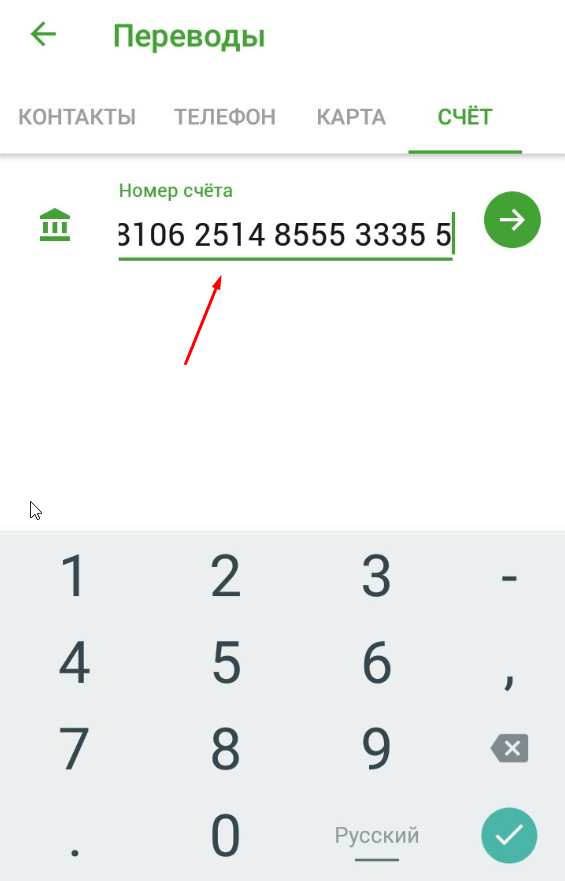
Выбираем нужный пункт. Если лицо юридическое, то нужно указать ИНН организации и БИК:
Если лицо физическое, нужно указать ФИО, ИНН (если предприниматель), назначение платежа. Желательно заполнять все реквизиты — это уменьшает вероятность возникновения «невыясненного платежа», — это когда деньги «не доходят» до получателя из-за неверно указанных реквизитов.
Затем выбираем сумму списания и счет, с которого будет осуществлен перевод. Перевод по времени проходит до получателя в течение двух-трех дней, иногда за один день. За перевод взимается небольшая комиссия. Быстро и удобно, не надо как раньше ходить в банк и писать заявление на перевод.
Как оплатить квитанции через сбербанк онлайн по штрих коду?
Одной из последних новинок приложения является возможность оплачивать квитанции по штрих-коду. Все реквизиты платежа безошибочно «зашиты» в нанесенном на квитанцию коде. Код в банке считывается специальным устройством. Теперь и Вы пользуясь смартфоном, имея на руках такую квитанцию, можете легко и безошибочно из любой точки мира оплатить ее. Для этого идем в Платежи и выбираем «Оплата по QR или штрих-коду:
В остальном суть такая же, как и в предыущих примерах. Главное, хороший свет, и чтобы руки не дрожали :-).В дальнейшем можно создать шаблон проведенной операции и в дальнейшем менять только суммы платежа при оплате счета.
Видео как поменять логин и пароль в Сбербанк-онлайн если забыл
Как в Сбербанк онлайн узнать историю поступлений, платежей, переводов конкретному лицу?
Когда возникают сомнения, мы обычно заказываем в банке историю операций по карте. Раньше это можно сделать через банкомат, заказав на чеке последние 10 операций, либо можно было запросить более подробную выписку о проведенных операциях за нужный период. А в сберкнижке всегда печатается приход-расход. Сервис сбербанк-онлайн позволяет просматривать совершенные операции по карте или счету прямо на экране вашего устройства. Для этого идем в Историю операций:
В мобильном приложении Вы быстро сможете найти только самые последние операции. Для того, чтобы найти человека, которому Вы к примеру перечисляли пару раз деньги около года назад, нужно заходить в сервис через обычный браузер, используя для входа в систему свои логин и пароль. Удобнее это делать с компьютера или ноутбука.
Сразу идем в «Расширенный поиск»:
Как для меня, то быстрее всего я ищу нужную операцию по дате совершения операции и счету с которого обычно у меня все проходит. Но ситуации бывают нестандартные, можно найти свою операцию например по блокировке карты, для этого есть их большой список:
Вот, к примеру я по дате нашел платеж, который делал в еще в марте в другой банк:
Мне нужно узнать, сколько раз я перечислял и на какие суммы этому человеку. Можно отфильтровать все операции именно по этому получателю. Я скопировал в строку ее данные и..
..получил весь расклад за указанное время.Любую проведенную операцию можно повторить:
При повторении платежа нужно указать нужную сумму, реквизиты менять не нужно. Если платеж будете делать еще раз, то в системе можно создать шаблон, который будет виден в мобильном приложении и через телефон можно легко его найти и использовать. Есть так же возможность включить любой платеж на автомат. Про это читаем дальше.
Как подключить (отключить) автоплатеж в Сбербанк онлайн?
До этого момента мы проводили платежи лично, вручную. Но, Сбербанк давно предлагает проводить автоматическое списание коммунальных платежей, штрафов и т.д. со счетов или карты. Оплата происходит автоматически на нужную сумму в нужное время. Развитием этой услуги и стал автоплатеж, подключаемый в том числе и через сервис Сбербанк-Онлайн. Продукт можно подключить в разделе «Прочее» — «Автоплатежи».
Например, Вы хотите в день зарплаты отчислять некоторую сумму на оплату чего -либо. Или например штрафы ГИБДД. Они проверяются системой на сайте Госуслуг раз в неделю. И если они там для Вас появились, автоматически раз в неделю происходит оплата штрафа. Так же интегрированы платежи за мобильный телефон. Нажимаем «Подключить Автоплатеж». Нужно правильно заполнить все реквизиты,
указать тип автоплатежа, дату и периодичность списания:
При достижении баланса на телефоне например 20 рублей счет автоматически будет пополнен. Когда надобность в автоплатеже отпадает, его можно легко отключить. Нужно выбрать надоевший автоплатеж, и нажать в самом низу строчку «Удалить:
При желании можно получить выписку по автоплатежу, нажав на вкладку «Выписка». Мелочь, но удобно. Для любителей накапливать далее читаем про копилки.
Копилка от Сбербанка, что это такое и как работает?
Сбербанк не был бы сберегательным, если бы не демонстрировал повсюду свою сберегательную природу :-). Один из банковских продуктов «копилка», позволяет Вам откладывать автоматически деньги на счет выбранный Вами. Копилка работает в автоматическом режиме как и автоплатеж, но деньги зачисляются только на Ваши счета. Копилки находятся в разделе «Прочие».
Чтобы создать копилку, нажмем на кнопку «Создать». Дальше нужно решить, как откладывать.
Можно откладывать каждую неделю, каждый месяц в виде фиксированного платежа. Так же можно взять некий процент от доходов или даже расходов:
А дальше все стандартно. Нужно выбрать с какого счета будете копить и на какой счет будет капать:
Нажимаем кнопку «Далее» и затем «Готово».
Копилок может быть несколько, каждую из них можно изменить, остановить, удалить и просмотреть по каждой историю операций:
В целом задумка неплохая. Деньги в любой момент можно перевести обратно на карту и потратить. Это пожалуй единственный минус, обычно копилку дома заполняют до верху, а только потом бьют. Тут все гораздо легче снимается и тратится.
В целом, можно сказать, что сервис очень даже не плох. Мобильная версия приложения ориентирована прежде всего на мобильность, удобность и быстроту совершения операций. В ней нельзя к примеру, быстро найти нужного человека в истории платежей (если ищете операции годичной давности), нельзя сделать заявку на кредит, трудно найти получателя платежа по ЖКХ, если делаете платеж впервые из мобильной версии.
Но, можно использовать компьютер для настройки шаблонов платежей заранее. Через телефон зайти тоже можно, но крайне не желательно. Если Ваш телефон будет украден, через браузер злоумышленник может попробовать зайти в сбербанк онлайн. И тогда, имея на руках Ваш телефон он может снять Ваши деньги. Надо сводить такие риски к минимуму и быть осторожными. Поэтому, в телефоне лучше пользоваться только приложением Сюербанк-Онлайн. И установить блокировку экрана на телефоне.
Настроив правильно свой банк, постепенно привыкаешь к пользованию им. Периодические обновления приложения пока только радуют. Можно пользоваться приложением в мобильном телефоне, когда требуется мобильность, скорость и удобность. А можно пользоваться компьютером для более ответственных (с точки зрения безопасности) настроек и операций. Сервисом уже пользуются многие. Присоединяйтесь, Вы убедитесь что и в Вашем списке контактов наверняка такие есть. А у меня на сегодня все. Оставляйте комментарии, отзывы о статье. Пока!
Интернет и различные электронные технологии значительно облегчают выполнение многих задач: мы можем покупать билеты, бронировать гостиницы, заказывать доставку продуктов и делать еще много других полезных вещей. Сбербанк также не стоит на месте и постоянно улучшает технологии обслуживания клиентов: многие платежи проводятся через онлайн-обеспечение. Для использования новых технологий нам достаточно изучить, как пользоваться Сбербанк Онлайн.
Как пользоваться Сбербанк Онлайн — инструкция
Работать в системе онлайн-операций Сбербанка очень просто для каждого пользователя. Для вашего удобства мы рассмотрим все основные моменты использования системы более подробно.
1.Получите ваш уникальный логин и пароль.
Сделать это могут только держатели карт Сбербанка. Получить логин и пароль можно несколькими способами:
- на официальном сайте банка по номеру своей карты;
- через банкомат или платежный терминал банка в любом его отделении.
2.Войдите в систему Сбербанк Онлайн
После получения логина и пароля для вас будет создан личный кабинет, где вы сможете совершать необходимые операции. Чтобы войти в него, просто введите логин и пароль на главной странице официального сайта. Обратите внимание, что при входе в систему вам потребуется подтвердить вход одноразовым паролем, который придет по смс. Это сделано для обеспечения безопасности при потере или краже третьими лицами вашего логина и пароля.
3.Проверьте свои продукты, с которыми вы можете работать в системе
Если в списке ваших продуктов (пункты основного меню «Вклады и счета», «Карты», «Кредиты») нет какого-либо из нужных вам продуктов, оформленных в Сбербанке, то это могло произойти по следующим причинам:
- По продукту устарели личные данные или они изменились (фамилия, паспорт и т.д.). В таком случае обратитесь с заявлением в ближайшее отделение банка.
- На продукт не заведен договор банковского обслуживания. Такая ситуация может сложится с вашими вкладами. Без данного договора вклады в системе Сбербанк Онлайн не обслуживаются.
4.Настроите свою главную страницу
При каждом входе в систему вы будете начинать работу с главной страницы. Что на ней будет отображено решать вам: вы можете выбрать те карты, счета или кредиты, которые хотите видеть в первую очередь, и с которыми работаете чаще всего. Порядок расположения пунктов главного меню вы также можете настроить под себя.
Кроме этого, вы можете сразу же изучить, как пользоваться приложением Сбербанк Онлайн: просто скачайте его себе на компьютер или телефон и изучите инструкцию.
Если вы произвели первоначальные настройки, и проверили свои продукты, можете переходить к совершению операций.
Какие операции можно совершать в Сбербанк онлайн?
Система предоставляет доступ к многочисленному набору операций.
В разделе «Платежи и переводы» вы можете воспользоваться следующими функциями:
- переводы между вашими счетами;
- переводы на счета иных лиц (в том числе юридических и держателей счетов в других банках);
- оплата коммунальных услуг;
- оплата мобильной связи;
- оплата услуг и продуктов компаний (если они зарегистрированы в системе);
- уплата налогов;
- и т.д.
По вашим продуктам вы можете получить следующую информацию:
- остаток на счете;
- последние операции;
- выписка;
- реквизиты.
Кроме этого, Сбербанк онлайн позволяет пользоваться различными инструментами финансового анализа и планирования.
Если у вас возникает вопрос, как пользоваться Сбербанк Онлайн с мобильного телефона, то для этого достаточно иметь подключение к интернету и зайти на сайт или же установить себе мобильное приложение.
Курсы валют в Сбербанке | Кредиты в Сбербанке | Вклады в Сбербанке | Отделения сбербанка | Банкоматы Сбербанка
Обнаружили ошибку? Выделите ее и нажмите Ctrl + Enter.
Оцените страницу:
Уточните, почему:
не нашёл то, что искал
содержание не соответствует заголовку
информация сложно подана
другая причина
Расскажите, что вам не понравилось на странице:
Спасибо за отзыв, вы помогаете нам развиваться!
Мобильное приложение Сбербанка установили более 50 млн пользователей. Разбираемся, что умеет и не умеет одно из самых популярных приложений в стране.
Первое мобильное приложение (для iPad) Сбербанк выпустил в 2011 году. Через год появилось приложение для iPhone и устройств с операционной системой Android. С тех пор приложение не раз дорабатывалось.
Как подключить приложение Сбербанка?
Скачать приложение можно бесплатно в App Store и Google Play. Затем нужно в нем зарегистрироваться. Дальше — не следовать инструкциям на сайте Сбербанка. Там указано, что для того, чтобы войти в приложение, нужно ввести номер дебетовой карты. А если у вас, скажем, кредитка? В пресс-службе Сбербанка на момент публикации не ответили на запрос Банки.ру. Решение, предлагаемое на сайте, простое: оформить. Но мы провели эксперимент: установили на смартфон, на котором никогда не было приложения Сбербанка, программу «Сбербанк Онлайн» и попытались авторизоваться по кредитной карте. Получилось. Условие, согласитесь, странное. Тем более что у других банков подобных ограничений также нет. Например, войти в мобильное приложение банка «Открытие» можно обладателю любой карты, хоть дебетовой, хоть кредитной. Так же устроены приложения Альфа-Банка, Тинькофф Банка и многих других.
Важно, чтобы карта была зарегистрирована в мобильном банке. Проверить это просто: нужно отправить СМС c текстом «Справка» на номер 900. В ответном сообщении придет список возможных запросов, где под номером 5 — запрос перечня карт, подключенных к мобильному банку. Отправляете в ответ цифру «5» и получаете информацию. Если выяснится, что подключенных карт нет, зарегистрироваться в мобильном банке можно в банкоматах Сбербанка, в офисе банка с паспортом или, если вы указывали номер телефона в анкете при оформлении продуктов банка, достаточно позвонить в кол-центр, сообщить номер карты и контрольную информацию. Подобный дополнительный шаг — «фишка» Сбербанка. У других крупных кредитных организаций таких проблем нет. Клиент просто привязывает номер телефона при оформлении карты, и никаких дополнительных операций не требуется.
Как войти
Чтобы начать работать с приложением, нужно нажать кнопку «Вход или регистрация». Дальше вводим логин (получить его можно в устройствах самообслуживания Сбербанка). Если нет логина, войти можно по номеру карты. Вам предложат ввести пароль из СМС, который будет отправлен на привязанный к карте номер (именно поэтому нужна регистрация в мобильном банке).
Затем система предложит ввести пятизначный пароль (его нужно придумать). В дальнейшем с помощью него можно будет входить в приложение. Также, если устройство поддерживает идентификацию по лицу или отпечатку пальца, будет предложено применять их для входа. Специалисты по безопасности считают, что биометрическая идентификация лучше защищает, ведь пароль, который состоит только из цифр, не сложно подобрать. Это может помочь, например, если мошенник получил доступ к вашему устройству.
Удалить приложение можно так же, как любую другую программу. Если у вас устройство на iOS, надо нажать пальцем на ярлык приложения на экране и удерживать, пока в левом верхнем углу не появится крестик. Нажимаете на него, и программа удаляется. Похожая схема действует и на Android.
Что отображается в приложении
После того как вы зарегистрировались, все открытые вами в Сбербанке продукты отображаются в приложении (балансы, история операций). Здесь же можно посмотреть курсы валют и драгоценных металлов, найти ближайшие отделения и банкоматы банка, связаться со службой поддержки. Пользователю доступна функция анализа финансов, где можно посмотреть, в каких категориях траты самые большие. Также во вкладке «Каталог» можно увидеть специальные предложения для конкретного пользователя, список партнеров программы «Спасибо» и условия по ним.
Выбор пользователей Банки.ру
| Название | Процентная ставка | Льготный период, дней | Годовое обслуживание, ₽ | |
|---|---|---|---|---|
|
120 дней на максимум Уралсиб |
от 19,9% | до 120 |
0 — 1 788
|
Оформить онлайн Лиц.№ 2275 |
|
Платинум Тинькофф Банк |
от 0% | до 55 |
590 |
Оформить онлайн Лиц.№ 2673 |
|
All Airlines Тинькофф Банк |
от 0% | до 55 |
1 890 |
Оформить онлайн Лиц.№ 2673 |
|
#120наВСЁ Росбанк |
от 20% | до 120 |
0 |
Оформить онлайн Лиц.№ 2272 |
|
Целый год без процентов Альфа-Банк |
от 11,99% | до 365 |
0 — 990
|
Оформить онлайн Лиц.№ 1326 |
Что интересного
Пользователю мобильного банка Сбербанка доступно множество трансакционных сервисов: переводы между своими счетами и картами, переводы частным лицам и организациям, оплата мобильной связи и т. д. Это стандартный набор, который предоставляют все крупные кредитные организации. Рассмотрим самые интересные/полезные.
- Делать переводы за рубеж на карты Visa и Mastercard. Опция свежая, запущена в октябре 2019-го. Услуга доступна во вкладке «Платежи». Чтобы воспользоваться ею, необходимо ввести номер карты получателя, сумму, валюту перевода (рубли, доллары или евро), имя и фамилию получателя. Услуга доступна как для iOS, так и для Android.
- Назначить карту, на которую будут приходить переводы по номеру телефона. Эта возможность появилась недавно. Если такую приоритизацию не установить, то переводы могут приходить на разные карты, например какие-то — на дебетовую, какие-то — на кредитную.
- Платить по QR-коду — например, за услуги ЖКХ. Не нужно вводить реквизиты.
- Приобрести страховой полис ООО «Сбербанк страхование», а также заказать сим-карту оператора «СберМобайл» с доставкой. Клиенту СберМобайл в Сбербанк Онлайн доступен баланс, номер телефона, возможность пополнения, а также детализация — доступный и израсходованный лимит по звонкам и интернету, информация о подключенных опциях и описание тарифа.
- Создавать цели (например «накопить на компьютер, 80 000 рублей»), а также подключать «Копилку»: автоматические переводы средств с дебетовой карты на сберегательный или пополняемый счет по вкладу по заданным параметрам. «Копилку» можно подключить к «цели», в этом случае последняя будет пополняться автоматически.
- Открывать обезличенные металлические счета.
- Устанавливать новый ПИН-код для карт (его потом потребуется подтвердить в любом банкомате Сбербанка: ввести новый ПИН-код и заказать баланс по карте).
- Заказать кредитную историю (оплачивается по тарифам Сбербанка).
- Воспользоваться опциями портала госуслуг: доставка пенсии, получение сведений о состоянии лицевого счета в ПФР.
- Получать информацию об инвестиционных продуктах, оформленных в Сбербанке.
В приложении можно активировать перевыпущенную или новую карту и привязать к Apple Pay или Google Pay. После этого картой уже можно оплачивать покупки, а пластик из отделения банка забрать позже, делятся читатели на форуме Банки.ру.
Выбор пользователей Банки.ру
| Название | Проценты на остаток, % | Стоимость обслуживания, ₽ | Cashback | |
|---|---|---|---|---|
|
Tinkoff Black МИР Тинькофф Банк |
нет |
0 — 1 188
|
до 15%
|
Оформить Лиц.№ 2673 |
|
Всё включено Фора-Банк |
до 4,5% |
0
|
до 5%
|
Оформить Лиц.№ 1885 |
|
Москарта Московский кредитный банк (МКБ) |
до 3% |
0 — 1 188
|
нет |
Оформить Лиц.№ 1978 |
|
Прибыль Уралсиб |
до 11% |
0 — 1 188
|
нет |
Оформить Лиц.№ 2275 |
|
СберКарта Мир для пособий и пенсии Сбербанк |
3,5% |
0 — 1 800
|
нет |
Оформить Лиц.№ 1481 |
Как подключить бонусы «Спасибо» в приложении Сбербанка
Подключиться к программе можно в терминалах Сбербанка, в интернет-банке «Сбербанк Онлайн», через СМС-банк, отправив сообщение с текстом «Спасибо ХХХХ», где ХХХХ — последние четыре цифры номера карты, а также установив приложение «Спасибо от Сбербанка».
Получать информацию о бонусах и управлять ими можно в приложении во вкладке «Каталог». Там отображаются бонусы пользователя, список партнеров банка, их условия по начислению и списанию бонусов. Здесь же можно повысить свой уровень в программе, выполняя задания на месяц. Например, если пользователь хочет изменить уровень со «Спасибо» на «Большое спасибо», ему могут предложить ежемесячно совершать покупки по картам на определенную сумму и соблюдать определенный баланс между покупками по картам и снятием средств в банкоматах.
Чего не хватает приложению Сбербанка
- Упростить процедуру регистрации, убрав этап подключения к мобильному банку, сделав его автоматическим, — шаг, лежащий на поверхности.
- Нет возможности привязывать карты других банков, как это, например, реализовано в мобильном приложении Тинькофф Банка. Там, если совершить операцию с использованием карты другого банка, она автоматически устанавливается в приложение, и с нее можно пополнять продукты банка и совершать другие операции
- Приложение не сохраняет контакты тех, кому чаще всего переводятся средства из него. Это заставляет пользователя вводить все данные заново или искать операции в истории и повторять. У других банков, например у Альфа-Банка, частые контакты запоминаются и выводятся при обращении к сервису переводов, что облегчает процесс и экономит время.
Антонина САМСОНОВА, Banki.ru
«Сбербанк Онлайн» представляет собой полноценно функционирующий интернет-банк, позволяющий осуществлять самые разнообразные операции по картам и расчетным счетам. Так как пользоваться кабинетом «Сбербанк Онлайн» может любой клиент банка, имеющий доступ в интернет, больше не надо обращаться в отделение банка или использовать терминал для проведения расчетов. Зарегистрированный пользователь личного кабинета может не выходя из дома оплачивать счета, переводить средства – практически без ограничений.
Подключение к системе
Достоинств у данного сервиса множество, ведь фактически интернет-портал заменяет собой целое работающее отделение банка, доступное круглые сутки и без перерывов. Для проведения расходных операций потребуется лишь введение паролей. А для пополнения, помимо внесения наличности через терминал, предусмотрена возможность безналичного перечисления с электронных кошельков и счетов в других банках.
Чтобы воспользоваться всеми преимуществами интернет-банкинга от Сбербанка, клиенты создают учетные записи, позволяющие в дальнейшем получать доступ к своим счетам и картам с соблюдением высокого уровня безопасности с помощью двойной идентификации.
Стать пользователем личного кабинета могут все, без ограничения, клиенты, имеющие:
- зарплатные пластиковые карточки;
- дебетовые карты;
- кредитки.
Наличие карты, эмитированной Сбербанком, позволит пройти быструю и простую процедуру регистрации в онлайн-кабинете.
Клиент самостоятельно выбирает, какой способ регистрации более предпочтителен:
- в отделении банка;
- через звонок на горячую линию и сообщение своего уникального пароля – кодового слова;
- через интернет.
Регистрация с помощью банкомата
Если процедура производится через терминал в отделении банка, можно обратиться к операционисту или получить коды с доступами в банкомате самостоятельно. Для использования портала «Сбербанк Онлайн» необходимо иметь:
- постоянный логин;
- постоянный пароль;
- одноразовые коды для каждой операции.
Процесс получения паролей и логина пошагово выглядит следующим образом:
- Карточку вставляют в банкомат и вводят ПИН-код.
- В открывшемся меню выбирают раздел «Сбербанк Онлайн» и переходят в подраздел получения логинов и паролей.
- Банкомат выдаст квитанцию, на которой будет распечатана информация с постоянными паролем и логином.
- Далее потребуются коды для подтверждения каждой из операций в личном кабинете. Для этого нажимают кнопку «Получить разовые пароли». Если в дальнейшем все действия в кабинете будут подтверждаться с помощью кодов из квитанции, следует помнить, что они остаются активными вплоть до получения новой квитанции с новым списком.
Самостоятельная регистрация онлайн
При желании клиент банка может пройти регистрацию не выходя из дома. На официальном интернет-ресурсе банка в верхней части страницы находят раздел для входа в кабинет. В нем расположена кнопка регистрации, через которую пользуются соответствующим разделом регистрации. В открывшемся окошке вводят номер карточки и телефона, подключенного к системе мобильного банка.
Далее пользователь придумывает логин и пароль, а подтверждение операции производят с помощью кода из СМС.
Обязательным условием для данного действия является подключенная опция мобильного банка, с помощью которого получают одноразовые коды.
Первый вход в систему
После того, как пароль и логин получены, в дальнейшем используют прямую ссылку системы «Сбербанк Онлайн», а на странице входа вводят постоянные логин и пароль. Следует быть внимательным при вводе логина и кода идентификации (состоит из латинских букв и арабских цифр). Многократный неправильный ввод может привести к временной блокировке доступа.
Далее открывается страница ввода пароля из СМС-сообщения или из квитанции (вариант работы без мобильного банка). Нажав на кнопку подтверждения, пользователь переходит к следующей странице идентификации.
После ввода одноразового кода клиент попадает в личный кабинет на страницу главного меню. С помощью перехода в нужный подраздел клиент может пользоваться следующими инструментами:
- платежами и переводами;
- распоряжаться средствами на картах и вкладах;
- открывать и блокировать счета;
- оплачивать сотовую связь и многое другое.
По сути, система «Сбербанк Онлайн» как онлайн-офис банка заменяет работу операциониста из отделения, позволяя пользователю самостоятельно оформлять распоряжения относительно своих финансов. Одним из несомненных достоинств служит возможность совершать любые оплаты в считанные секунды, в любое удобное время, без очередей, не выходя из дома.
По каждой из операций остается запись в личном кабинете. Пользователь без труда поднимет историю платежей за требуемый период и распечатает подтверждающие документы.
С чека
Если требуется вводить пароль с чека, процедура выглядит немного иначе:
- После ввода постоянного пароля и логина в открывшемся окне нажимают ссылку «Отменить».
- В открытом окне выбирают другой способ идентификации и нажимают на ссылку с надписью «Пароль с чека».
- Появится окно, в котором запросят ввести пароль под определенным номером в чеке с паролями под определенным номером.
- После ввода второго пароля нажимают кнопку «Подтвердить».
На этом процедура входа в кабинет закончена, и клиенту открывается весь спектр возможностей интернет-банкинга.
В СМС-сообщении
Если подключен «Мобильный банк», процесс входа в кабинет еще проще:
- После ввода постоянного логина и пароля придет автоматическое СМС-сообщение с одноразовым паролем.
- После ввода 5-значного пароля, состоящего из цифр, открывается главная страница личного кабинета.
Меры безопасности
Особое внимание уделяют безопасности работы в системе. Двойная защита паролями позволяет минимизировать риск получения доступа к финансам пользователя со стороны мошенников:
- Первый пароль является постоянным, он требуется для предварительной идентификации клиента и перехода к следующему этапу подтверждения. Во избежание проблем следует хранить сведения о логине и пароле в недоступном для посторонних лиц месте.
- Второй пароль является однократным. Его получают через СМС или вводят с чека согласно инструкции банка. Для защиты от мошеннических действий категорически не рекомендуется предоставлять свой мобильный телефон незнакомым людям. А в случае получения СМС без каких-либо действий со своей стороны нельзя вводить данные пароли на сайте. Каждое СМС-сообщение должно строго соответствовать запросу пользователя.
- Важно следить, чтобы вход в Сбербанк осуществлялся только со официальной страницы организации в интернете. Проверить, действительно ли сайт является официальной страницей банка, достаточно легко: в строке браузера наверху, рядом с адресом сайта высвечивается значок безопасной работы. Изображение закрытого замка подтверждает, что любые операции в рамках данной системы конфиденциальны и надежны. При отсутствии данного знака, а также визуальном отличии открывшегося сайта от знакомой версии вводить любые пароли, логины, совершать любые манипуляции со счетами и картами категорически запрещено.
Возможности личного кабинета онлайн
Основные инструменты пользователя личного кабинета видны на главной странице кабинета, пользоваться «Сбербанком Онлайн» по силам любому держателю пластика.
Каждое действие сопровождается подсказками и пояснениями, в результате чего клиент самостоятельно управляет финансами и совершает приходно-расходные операции.
Главная страница
На основной странице видны все карточки и счета, имеющиеся у клиента. С данного раздела можно перейти в раздел, который требуется клиенту:
- платежи/переводы;
- вклады/счета;
- карты;
- кредиты и другое.
На главной странице есть информация о картах: вид платежной системы, срок действия, располагаемая сумма. Кнопка «Операции» напротив каждой карточки помогает быстро совершать наиболее востребованные действия:
- оплатить или пополнить карту;
- перевести с одной карты на другую;
- перевести физическому или юридическому лицу;
- подключить «Копилку» (опция накопления средств на отдельном счету путем перечисления части от суммы поступления);
- кнопка блокировки карты.
Платежи и переводы
Зарегистрированный пользователь «Сбербанк Онлайн» может перевести средства как организации, так и физическому лицу. Перейдя на вкладку платежей, открывается страница с множеством подразделов, включая оплату штрафов, пошлины, коммунальных платежей, погашения кредитов, пополнения «Яндекс-кошелька» и т. д.
Для удобства поиска можно найти реквизиты организации путем ввода ИНН в строку ниже. После заполнения окна поиска ИНН нажимают «Найти». В открывшемся окне выбирают искомого получателя платежа.
Пользователь кабинета, знающий все реквизиты перечисления, следуя подробному руководству и подсказкам, заполняет остальные ячейки с БИК, расчетным счетом, суммой перечисления. Далее пользователь нажимает на кнопку получения подтверждения через СМС и вводит полученный код. При необходимости можно распечатать платежный документ, нажав на соответствующую кнопку.
Помимо платежей, пользователь кабинета может получить полную информацию обо всех перечислениях и поступлениях, совершенных по картам. В разделе «Истории операций» можно получить полную раскладку за любой выбранный период, а при желании распечатать нужную квитанцию или повторить платеж по тем же реквизитам.
Особенно удобно совершать платежи, подключив функцию автоплатежа или создав шаблон.
Работа с приложением через мобильный
Не только через компьютер доступна система «Сбербанк Онлайн». Владелец планшета или смартфона может оперативно подключиться к интернет-банку Сбербанка с телефона и совершить нужный платеж, даже находясь в поездке или вдали от дома.
Мобильная версия платежной системы появилась сравнительно недавно, но сразу завоевала популярность среди владельцев сберкарт и смартфонов. Для использования потребуется только скачать приложение, которое скачивают бесплатно из магазина приложений.
Схема работы приложения аналогична работе с личным кабинетом в компьютере. Идентификация выполняется аналогичным образом: постоянные логин и пароль, плюс разовый пароль для подтверждения операции.
Прежде чем установить приложение, необходимо убедиться в безопасности источника скачивания. Только приложение от официального разработчика гарантирует защиту от мошенников. В противном случае велик риск потери всех сбережений, хранящихся на счетах и картах пользователя.
Есть одно существенное ограничение, которое необходимо учитывать при использовании приложения через телефон. Оплачивать через приложение можно только по шаблонам, созданным ранее в личном кабинете. Кроме того, для управления финансами в приложении нужно иметь подключенный интернет на телефоне. Зная, как пользоваться «Сбербанк Онлайн» с мобильного, можно быстро совершать все основные платежи, заведя предварительно необходимые шаблоны в личном кабинете.
С помощью интернет-банкинга Сбербанка клиент получает обширный доступ к различным операциям, полностью заменяя, а в некоторых случаях превосходя функционал банкомата или терминала.